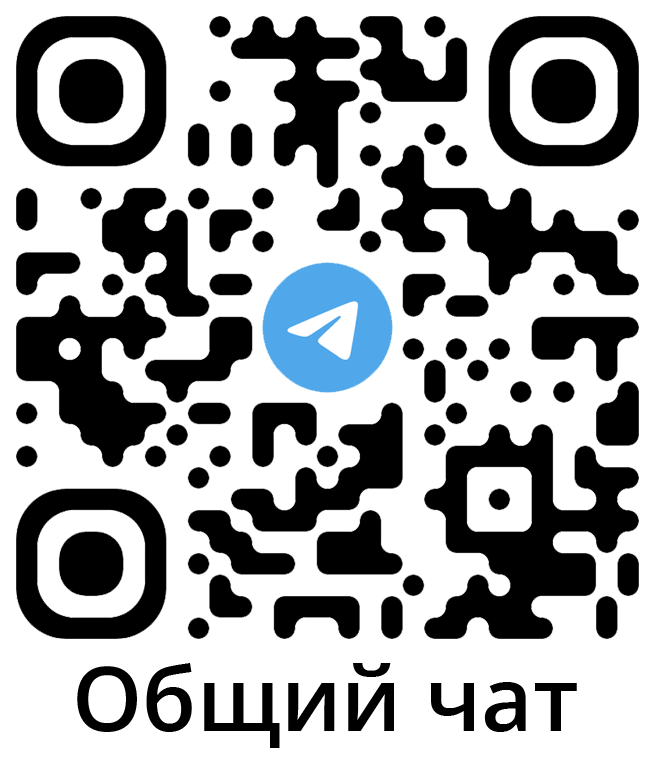Помощь и поддержка
Как удалить документ (снять пометку удаления)?
Содержание
Обратите внимание
Удаление документов на портале не выполняется, вы можете только изменить статус документа на «Помечен на удаление».
У документа со статусом «Помечен на удаление» можно убрать пометку и продолжить работать с ним.
У документа со статусом «Помечен на удаление» помечаются на удаление все его присоединенные документы. Если документ будет помечен на удаление больше 24 часа, то все его присоединенные документы будут удалены.
Можно помечать на удаление как документы, так и справочники.
Как удалить документ?
1. Авторизуйтесь на портале и откройте журнал документов, например, «Лесная декларация».
2. Выделите документ, который вы хотите удалить (можно выделить сразу несколько документов).
3. Выполнить удаление документа можно тремя способами, выберите удобный для вас:
- нажмите на документ правой кнопкой мыши, появится контекстное меню, выберите в нем пункт «Пометить на удаление / Снять пометку».
- нажмите на клавиатуре кнопку «Del».
- нажмите команду «Ещё» и выберите пункт «Пометить на удаление».
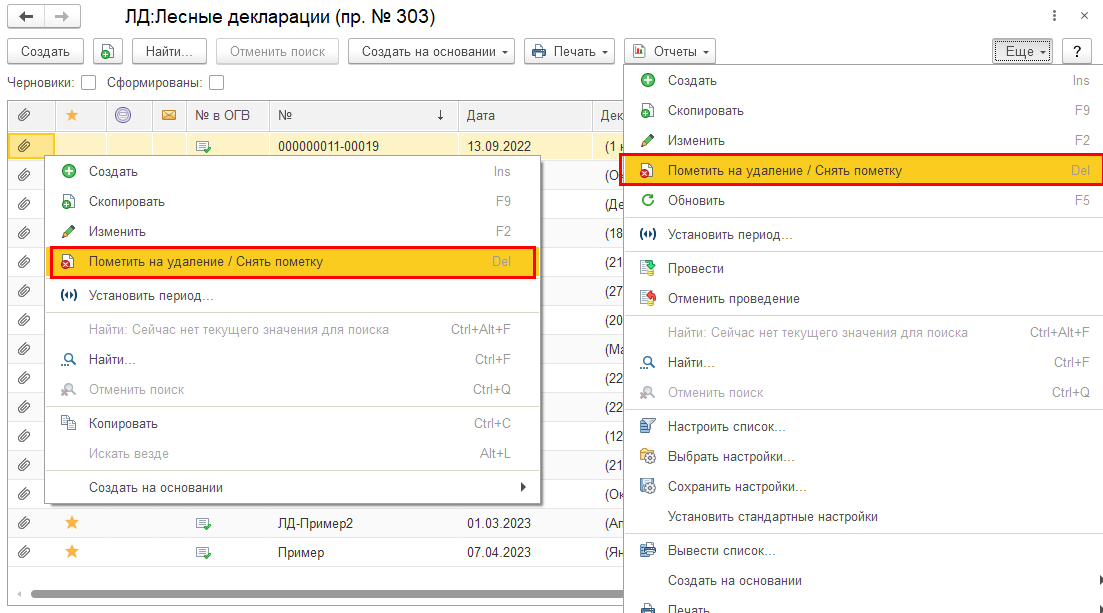
4. На всплывший вопрос «Пометить [название документа] на удаление?» нажмите «Да».

5. У выбранного документа будет изменен статус на «Помечен на удаление» (если были выбраны несколько документов, то статус будет изменен сразу у всех выбранных).
Как определить, что документ помечен на удаление?
Документы со статусом «Помечен на удаление» имеют отличительную иконку:

Как снять пометку удаления с документа?
Операция по снятию пометки удаления очень схожа с установкой пометки на удаление.
При пометке на удаление документ будет скрыт, это связано с настройкой журнала (возможно у вас журнал будет настроен иначе). Чтобы отобразить все помеченные на удаление документы в журнале нужно его настроить.
1. Авторизуйтесь на портале.
2. Откройте журнал, посмотрите, видно ли у вас документы со статусом «Помечен на удаление». Если нет, то выполните настройку используя инструкцию Настройка журнала документов.
3. Снять пометку удаления у документа можно тремя способами, выберите удобный для вас:
- нажмите на документ правой кнопкой мыши, появится контекстное меню, выберите в нем пункт «Пометить на удаление / Снять пометку».
- нажмите на клавиатуре кнопку «Del».
- нажмите команду «Ещё» и выберите пункт «Пометить на удаление / Снять пометку».
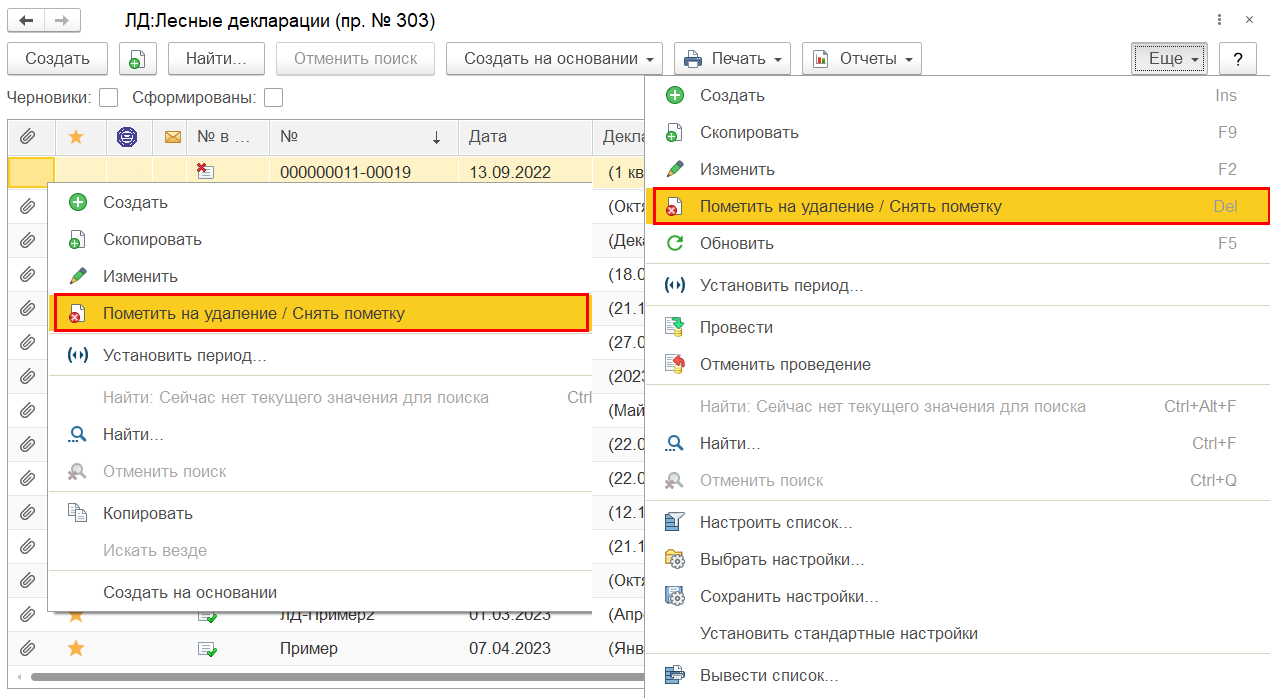
4. На всплывший вопрос «Снять с [название документа] пометку на удаление?» нажмите «Да».

5. У выбранного документа будет снят статус «Помечен на удаление» (если были выбраны несколько документов, то статус будет снят сразу у всех выбранных).
Поведение программы при выборе справочника, помеченного на удаление
Если в документе выбрать справочник с пометкой на удаление, то программа выдаст предупреждение и предложит выбор: использовать эти данные или нет.
Например, выбираем помеченного лесопользователя в документе Лесная декларация.